
สารบัญ:
- ผู้เขียน John Day [email protected].
- Public 2024-01-30 13:04.
- แก้ไขล่าสุด 2025-01-23 15:12.

เซ็นเซอร์อุณหภูมิที่เรียบง่ายและราคาถูกโดยใช้เทอร์มิสเตอร์ NTC
เทอร์มิสเตอร์เปลี่ยนความต้านทานด้วยการเปลี่ยนแปลงของเวลาโดยใช้คุณสมบัตินี้ เรากำลังสร้างเซ็นเซอร์อุณหภูมิเพื่อให้ทราบข้อมูลเพิ่มเติมเกี่ยวกับเทอร์มิสเตอร์
en.wikipedia.org/wiki/Thermistor
ขั้นตอนที่ 1: ส่วนประกอบที่จำเป็น




Arduino uno (หรือ) Arduino ใด ๆ ก็ใช้งานได้
สายจัมเปอร์และเขียงหั่นขนมปัง
ตัวต้านทาน 1 X 10 k
1X NTC 10k เทอร์มิสเตอร์
ขั้นตอนที่ 2: การเชื่อมต่อ
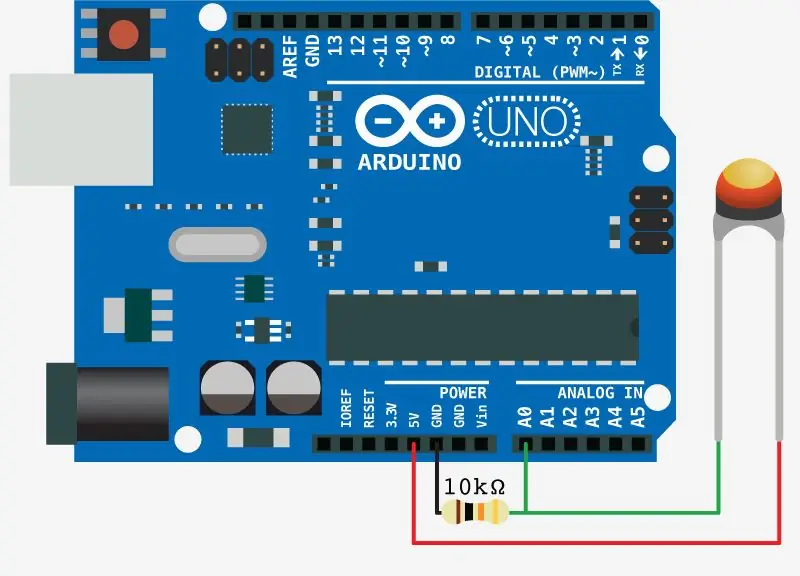
(กราวด์) ---- (10k-Resistor) -------- | -------- (เทอร์มิสเตอร์) ---- (+5v)
| อนาล็อกพิน0
ขั้นตอนที่ 3: รหัสสำหรับฟาเรนไฮต์
#รวม
เทอร์มิสเตอร์คู่ (int RawADC) { อุณหภูมิสองเท่า; อุณหภูมิ = บันทึก(10000.0*((1024.0/RawADC-1))); // =log(10000.0/(1024.0/RawADC-1)) // สำหรับการตั้งค่า pull-up Temp = 1 / (0.001129148 + (0.000234125 + (0.0000000876741 * Temp * Temp))* Temp); อุณหภูมิ = อุณหภูมิ - 273.15; // แปลงเคลวินเป็น Celcius Temp = (Temp * 9.0)/ 5.0 +32; // แปลง Celcius เป็น Fahrenheit return Temp; }
การตั้งค่าเป็นโมฆะ () { Serial.begin (115200); }
วงเป็นโมฆะ () { Serial.println (int (เทอร์มิสเตอร์ (analogRead (0))))); // แสดงการหน่วงเวลาฟาเรนไฮต์ (1000); }
ขั้นตอนที่ 4: รหัสสำหรับเซลเซียส
#รวม
เทอร์มิสเตอร์คู่ (int RawADC) { อุณหภูมิสองเท่า; อุณหภูมิ = บันทึก(10000.0*((1024.0/RawADC-1))); // =log(10000.0/(1024.0/RawADC-1)) // สำหรับการตั้งค่า pull-up Temp = 1 / (0.001129148 + (0.000234125 + (0.0000000876741 * Temp * Temp))* Temp); อุณหภูมิ = อุณหภูมิ - 273.15; // แปลงเคลวินเป็นเซลเซียส return Temp; }
การตั้งค่าเป็นโมฆะ () { Serial.begin (115200); }
วงเป็นโมฆะ () { Serial.println (int (เทอร์มิสเตอร์ (analogRead (0))))); // แสดงการหน่วงเวลาฟาเรนไฮต์ (1000); }
ขั้นตอนที่ 5: บทสรุป
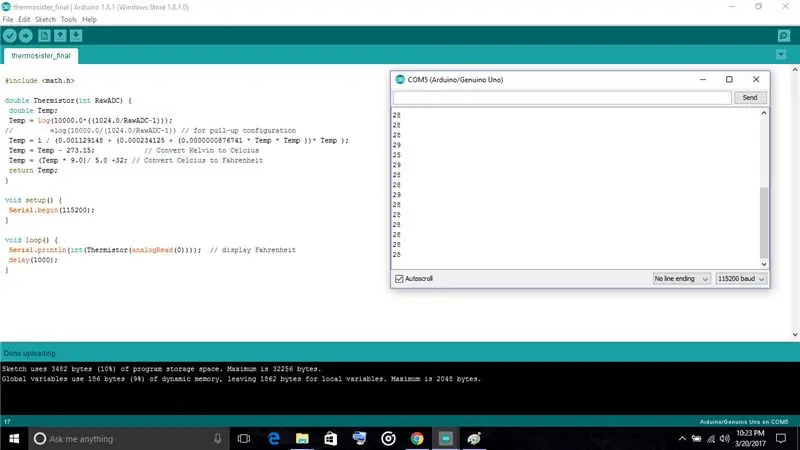
หลังจากทำตามขั้นตอนทั้งหมดแล้ว ให้เปิด Serial Monitor และตั้งค่า baud เป็น 115200 คุณจะเห็นค่าอุณหภูมิที่อ่านได้
การพัฒนาเพิ่มเติมคุณสามารถเพิ่มจอแอลซีดีนี้
ขอบคุณ:)
มีข้อสงสัยสามารถสอบถามได้ที่
แนะนำ:
การออกแบบเกมในการสะบัดใน 5 ขั้นตอน: 5 ขั้นตอน

การออกแบบเกมในการสะบัดใน 5 ขั้นตอน: การตวัดเป็นวิธีง่ายๆ ในการสร้างเกม โดยเฉพาะอย่างยิ่งเกมปริศนา นิยายภาพ หรือเกมผจญภัย
การตรวจจับใบหน้าบน Raspberry Pi 4B ใน 3 ขั้นตอน: 3 ขั้นตอน

การตรวจจับใบหน้าบน Raspberry Pi 4B ใน 3 ขั้นตอน: ในคำแนะนำนี้ เราจะทำการตรวจจับใบหน้าบน Raspberry Pi 4 ด้วย Shunya O/S โดยใช้ Shunyaface Library Shunyaface เป็นห้องสมุดจดจำใบหน้า/ตรวจจับใบหน้า โปรเจ็กต์นี้มีจุดมุ่งหมายเพื่อให้เกิดความเร็วในการตรวจจับและจดจำได้เร็วที่สุดด้วย
วิธีการติดตั้งปลั๊กอินใน WordPress ใน 3 ขั้นตอน: 3 ขั้นตอน

วิธีการติดตั้งปลั๊กอินใน WordPress ใน 3 ขั้นตอน: ในบทช่วยสอนนี้ ฉันจะแสดงขั้นตอนสำคัญในการติดตั้งปลั๊กอิน WordPress ให้กับเว็บไซต์ของคุณ โดยทั่วไป คุณสามารถติดตั้งปลั๊กอินได้สองวิธี วิธีแรกคือผ่าน ftp หรือผ่าน cpanel แต่ฉันจะไม่แสดงมันเพราะมันสอดคล้องกับ
การลอยแบบอะคูสติกด้วย Arduino Uno ทีละขั้นตอน (8 ขั้นตอน): 8 ขั้นตอน

การลอยแบบอะคูสติกด้วย Arduino Uno ทีละขั้นตอน (8 ขั้นตอน): ตัวแปลงสัญญาณเสียงล้ำเสียง L298N Dc ตัวเมียอะแดปเตอร์จ่ายไฟพร้อมขา DC ตัวผู้ Arduino UNOBreadboardวิธีการทำงาน: ก่อนอื่น คุณอัปโหลดรหัสไปยัง Arduino Uno (เป็นไมโครคอนโทรลเลอร์ที่ติดตั้งดิจิตอล และพอร์ตแอนะล็อกเพื่อแปลงรหัส (C++)
เครื่อง Rube Goldberg 11 ขั้นตอน: 8 ขั้นตอน

เครื่อง 11 Step Rube Goldberg: โครงการนี้เป็นเครื่อง 11 Step Rube Goldberg ซึ่งออกแบบมาเพื่อสร้างงานง่ายๆ ในรูปแบบที่ซับซ้อน งานของโครงการนี้คือการจับสบู่ก้อนหนึ่ง
